Kun hankit Android-puhelimesi ensimmäistä kertaa, se on yhtä nopea kuin sen pitäisi aina olla. Mutta ajan ja erilaisten sovellusten latausten myötä puhelimesi hidastuu ja hidastuu. Aluksi saatat olla hieman epäröivä poistaa mitään, koska luulet tarvitsevasi kaiken Android-laitteessasi.
Niin vaikealta kuin se saattaakin tuntua, sinun on erotettava tiet tiedostoista tai sovelluksista, joita et käytä, jos haluat parantaa Android-laitteesi suorituskykyä. Kun teet tämän, huomaat kuinka nopea Android-laitteesi on, ja eikö se ole sitä, mitä halusit alun perin?
Poista sovellukset, joita et ole käyttänyt vähään aikaan
On hyvä mahdollisuus, että Android-laitteellasi on useita sovelluksia, joita et enää tarvitse. Saatat ajatella, että tarvitset jokaisen sovelluksen, mutta yllätyt kuinka monta sovellusta et ole käyttänyt vähään aikaan.
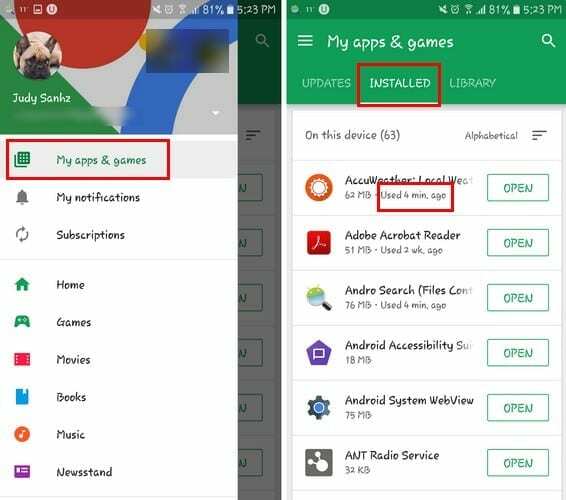
Jos haluat tarkistaa, mitä sovelluksia et ole käyttänyt pitkään aikaan, siirry kohtaan Google Play > Hamburger-kuvake > Omat sovellukset ja pelit > Asennettu. Kun olet Asennettu-välilehdessä, sinun pitäisi nähdä, milloin viimeksi käytit sovellusta. Jos näet sovelluksen, jota et ole käyttänyt vähään aikaan, on aika päästää sovellus käytöstä. Tiedän, että se on vaikeaa, mutta voit tehdä sen.
Ota Data Saver käyttöön Chromessa ja Androidissa kokonaan
Säästämällä mahdollisimman paljon dataa autat myös parantamaan Android-laitteesi suorituskykyä. Ota tiedonsäästö käyttöön Chromessa avaamalla selain ja napauttamalla kolmea pystysuoraa pistettä oikeassa yläkulmassa.
Valitse Asetukset ja pyyhkäise kokonaan alas, kunnes näet Data Saver. Ennen kuin otat ominaisuuden käyttöön, näet muutaman kappaleen siitä, mitä ominaisuus tekee puolestasi, kun otat sen käyttöön. Kaikki HTTP: tä edelleen käyttävät sivustot pakataan, joten laitteesi käyttää mahdollisimman vähän mobiilidataa.
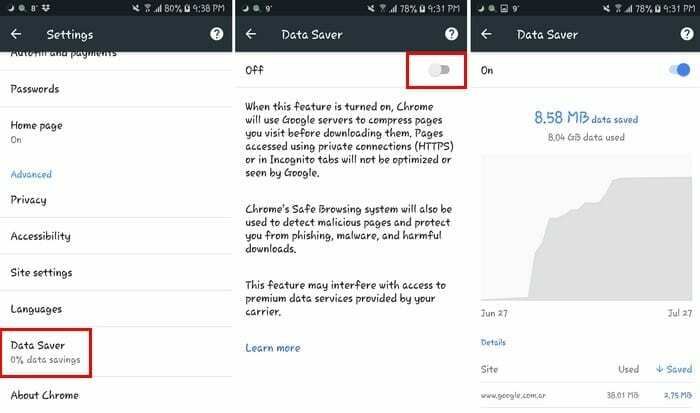
Tämän haittapuolena on, että kaikkia HTTPS: ää tällä hetkellä käyttäviä sivustoja ei pakata ja ne kulkevat usein läpi. Jos et ole koskaan ottanut ominaisuutta käyttöön, tarvitset muutaman päivän nähdäksesi tiedot, jotka osoittavat, kuinka paljon tietoja ominaisuus auttoi säästämään.
Ota Data Saver käyttöön Android-laitteessasi siirtymällä kohtaan Asetukset ja napauttamalla Data Saver -vaihtoehtoa. Kytke se päälle ja olet valmis.
Poista tiedostot, joita et enää tarvitse
Olet ehkä ollut haluton poistamaan tiedostoja, koska luulit tarvitsevasi sitä joskus tulevaisuudessa. On hyvä mahdollisuus, että laitteesi tallennustilassa on roskakoritiedostoja, joita et varmasti koskaan käytä enää. Android Oreo -laitteesi viivästyy näiden tiedostojen takia.
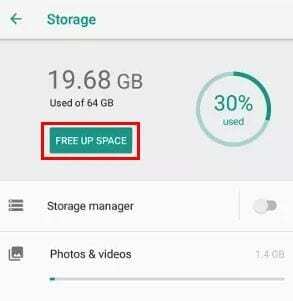
Jos et ole varma, mikä on poistettava, Android Oreo voi auttaa sinua tässä. Aivan Tallennustila-taulukon alla näet vaihtoehdon, jossa lukee Vapauta tilaa. Napauttamalla tätä vaihtoehtoa Oreo ehdottaa tiedostoja tai sovelluksia, jotka sen mielestä sinun pitäisi poistaa. Käyttöjärjestelmä ehdottaa, että poistat kaiken, mitä et ole käyttänyt vähään aikaan.
Varmista, että kaikki sovelluksesi on päivitetty
Jotta voit nauttia parhaasta mahdollisesta suorituskyvystä, on aina hyvä idea, että sovelluksesi käyttävät uusinta versiota. Päivitykset tuovat yleensä korjaukset sovelluksiin, jotka ovat myöhässä, mutta eivät aina. Ennen kuin asennat päivityksen, varmista, että olet lukenut, mitä muut käyttäjät ovat sanoneet siitä, jotta asiat eivät pahene.
Tyhjennä käynnistyvien sovellusten kertynyt välimuisti
Jos tietyt sovellukset aiheuttavat ongelmia, sovelluksen välimuistin tyhjentäminen on hyvä idea. Kaikki nuo väliaikaiset tiedostot voivat olla syyllisiä puhelimesi huonoon suorituskykyyn. Tämä ei vaikuta tietoihisi tai tallennettuihin salasanoihin.
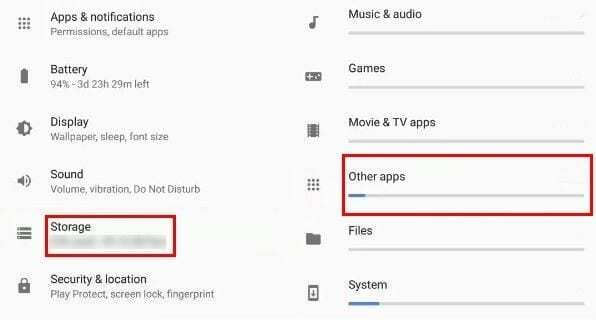
Voit tehdä tämän siirtymällä kohtaan Asetukset > Tallennus > Muut sovellukset ja etsimällä sinulle ongelmia aiheuttavat sovellukset. Napauta Tyhjennä välimuisti ja olet valmis.
Johtopäätös
Näiden vinkkien avulla huomaat, kuinka Android-laitteesi suorituskyky alkaa parantua. Puhelimen suorituskyvyn viivästyminen on asia, jonka useimmat käyttäjät joutuvat käsittelemään ennemmin tai myöhemmin, mutta tiedät, että tiedät, mitä on tehtävä ongelman korjaamiseksi. Missasinko vinkin, jota suosittelisit? Jaa se kanssamme kommenteissa.